Tartalomjegyzék
Ha szereti a Sötét módot, de kedvenc iPhone- vagy iPad-alkalmazása – vagy webhelye – nem támogatja a Sötét módot, az Apple beépített Smart Invert kisegítő funkciójával mindenhol kikényszerítheti a szimulált „Sötét módot”. Így állíthatja be.
Mi az a Smart Invert?
A Smart Invert egy Apple kisegítő lehetőség, amely megfordítja a képernyő színeit (mint egy negatív kép), de egy csavarral. „Intelligens”, mert általában megakadályozza, hogy a már sötét színű képek, videók és egyes alkalmazások megfordítsák. A látásvesztéssel vagy más látásproblémákkal küzdők számára készült, akiknek előnyös lehet a fordított képernyő, de nem akarnak fordított képeket látni.

Miért nem használja a sötét módot?
Az Apple rendszerszintű sötét üzemmódja (először az iOS 13-ban került bevezetésre) általában jól működik, és egyre több iPhone- és iPad-alkalmazás támogatja, de néhány, nagyrészt fehér felülettel rendelkező alkalmazás még mindig nem támogatja. Továbbá, ha úgy szeretne böngészni az interneten éjszaka, hogy nem ébreszti fel partnerét vagy házastársát – és túlnyomórészt világos színű webhelyet olvas sötét mód nélkül –, a Smart Invert éppen azt a trükköt hajtja végre, hogy alacsonyan tartsa a fényt.
A Smart Invert engedélyezése vagy letiltása a Beállításokban
A Smart Invert engedélyezéséhez nyissa meg a „Beállítások” elemet, és navigáljon a Kisegítő lehetőségek > Megjelenítés és szöveg mérete menüpontra.
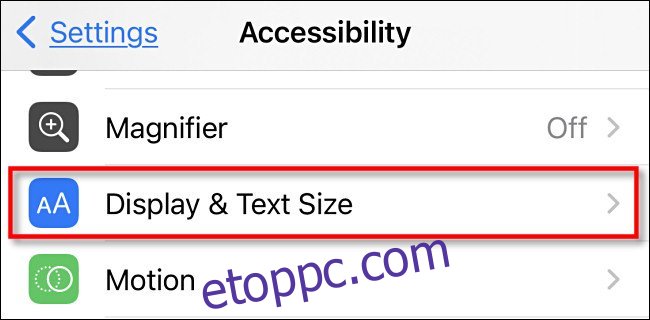
A „Kijelző és szöveg mérete” beállításainál görgessen lefelé, amíg meg nem jelenik a „Smart Invert” felirat. A bekapcsoláshoz fordítsa el a mellette lévő kapcsolót. A képernyő azonnal elsötétül.
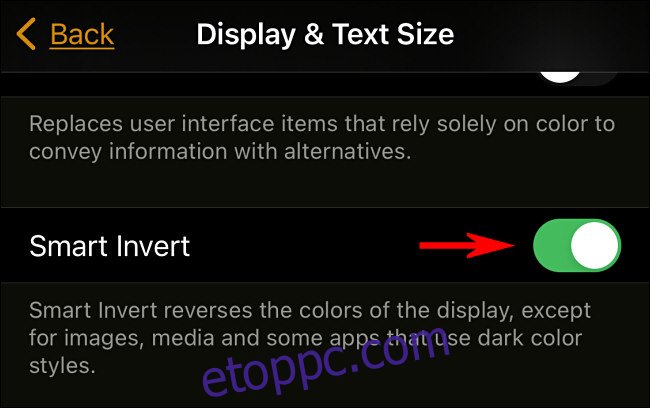
Ezt követően lépjen ki a Beállításokból, és használja az alkalmazásait a szokásos módon. Ha valaha is ki kell kapcsolnia, nyissa meg újra a Kisegítő lehetőségek > Megjelenítés és szöveg mérete > Intelligens megfordítás menüpontot, és kapcsolja ki a kapcsolót. Vagy használhat egy parancsikont is, amelyet a következőkben tárgyalunk.
Hogyan lehet gyorsan átkapcsolni az intelligens invertet az otthoni vagy oldalsó gombbal
Az iPhone készüléken található Kisegítő lehetőségek parancsikon nevű beépített funkciója segítségével háromszor kattinthat a Kezdőlap gombra (a Kezdőlap gombokkal rendelkező iPhone készülékeken) vagy az Oldalsó gombra (az iPhone készülékeken, amelyekben nincs Home gomb), hogy gyorsan elindítson egy kisegítő funkciót, például a Smart Invert.
A beállításhoz nyissa meg a „Beállítások” elemet, és lépjen a „Kisegítő lehetőségek” elemre. Ezután görgessen le, és érintse meg a „Kisegítő lehetőségek parancsikon” elemet.
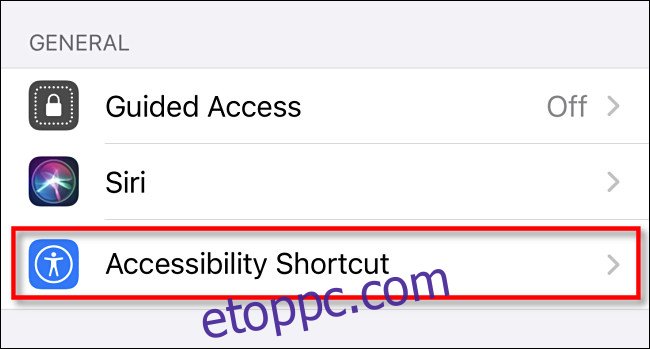
Ezután megjelenik azoknak a kisegítő lehetőségeknek a listája, amelyeket a parancsikonnal válthat. Koppintson a „Smart Invert”, majd a „Vissza” elemre.
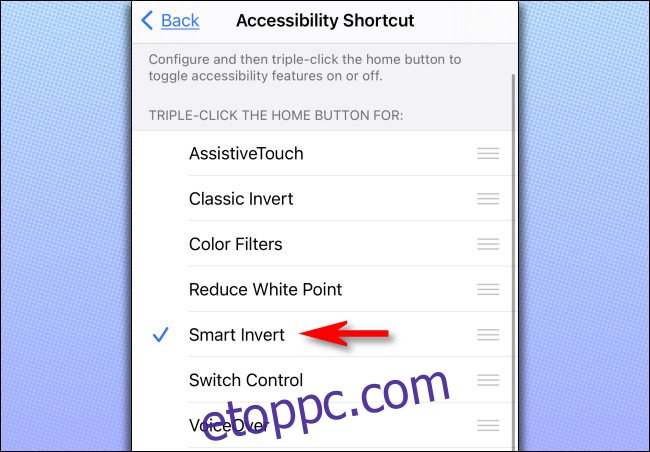
Ezt követően, amikor háromszor kattint a Kezdőlap vagy az Oldal gombra (attól függően, hogy melyik iPhone-modellje van), elindítja a Smart Invertet. Ha ismét háromszor kattint rá, a Smart Invert kikapcsol.
Hogyan lehet gyorsan átkapcsolni az intelligens invertálást a Back Tap segítségével
Az iOS 14-től kezdve, ha iPhone 8-at vagy újabbat használ, használhatja a Back Tap nevű funkciót a Smart Invert váltáshoz. Ehhez nyissa meg a „Beállítások” elemet, és navigáljon a Kisegítő lehetőségek > Érintés > Vissza Tap. Ezután válassza ki, hogy a Smart Invert funkciót dupla vagy három koppintással szeretné elindítani a telefonján. A megjelenő műveletek listájában válassza a „Smart Invert” lehetőséget.
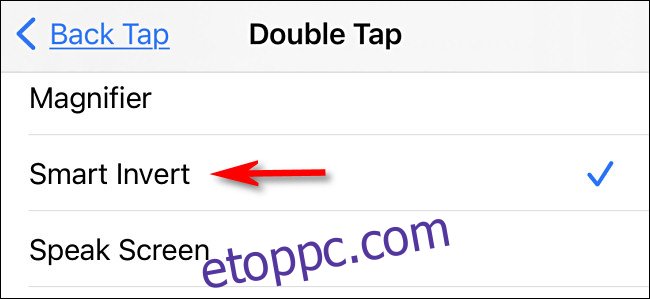
Ezután lépjen vissza egy képernyővel, és lépjen ki a „Beállítások” menüből. Ha a Back Tap engedélyezve van, akkor kétszer vagy háromszor érintse meg az iPhone hátulját a Smart Invert gyors be- és kikapcsolásához. Kellemes álmok!
